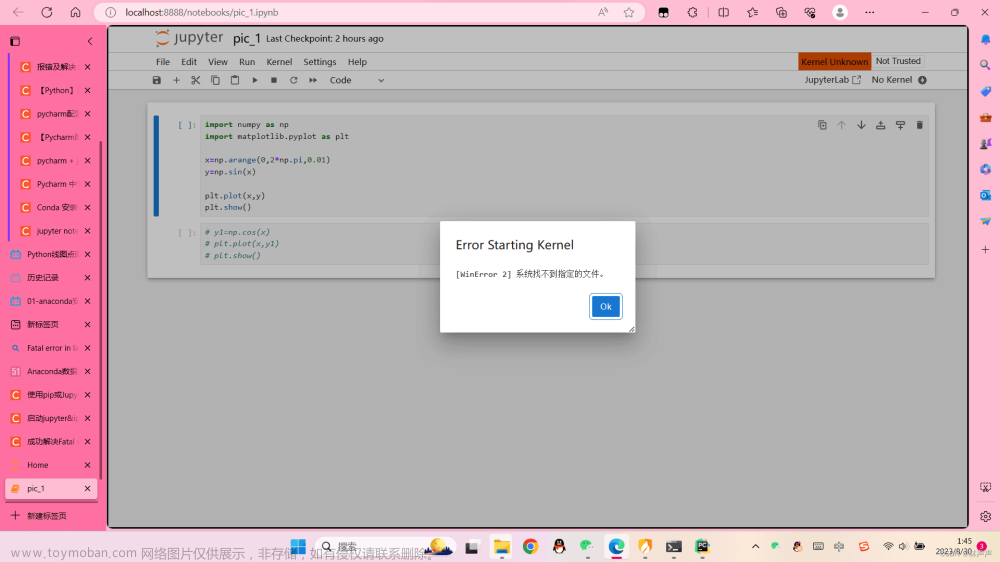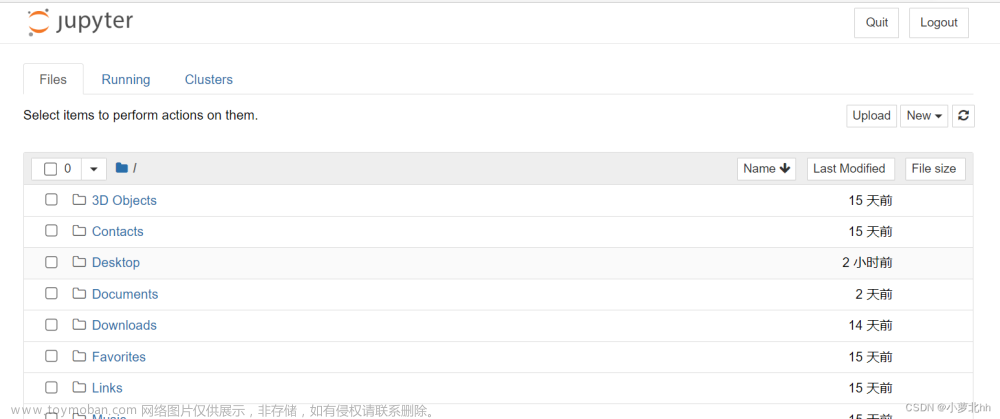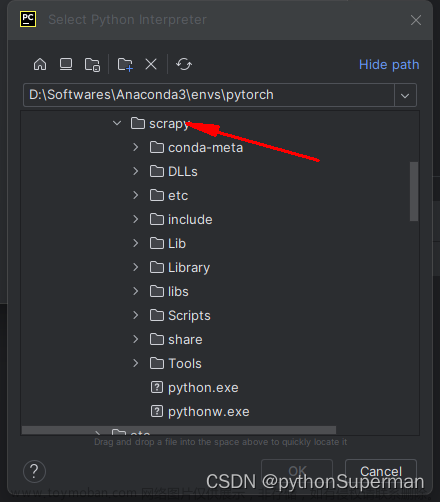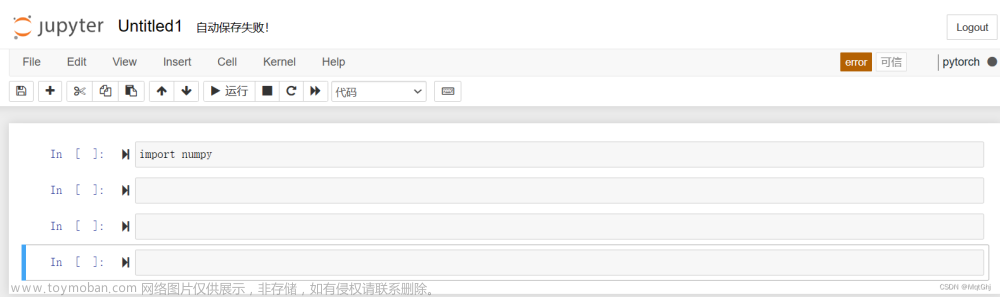解决方案:
在笔记本开头添加下列代码:
import os
os.environ['KMP_DUPLICATE_LIB_OK']='True'os.environ[“kmp_duplicate_lib_ok”]=“true"是Python中设置环境变量的一种方式。该语句将"kmp_duplicate_lib_ok"这个环境变量的值设置为"true”。
在Python中,os.environ是一个字典对象,用于访问和修改当前进程的环境变量。通过设置环境变量,我们可以在程序运行时控制一些系统级的行为。
“kmp_duplicate_lib_ok"是一个特定的环境变量,它与Intel MKL库相关。Intel MKL(Math Kernel Library)是一种数学函数库,用于高性能数值计算。在某些情况下,当我们在使用多个版本的MKL库时,可能会出现冲突。通过设置"kmp_duplicate_lib_ok"为"true”,可以允许重复加载MKL库,从而解决冲突问题。
需要注意的是,这个设置可能会对程序的性能产生影响,因此在使用之前需要仔细评估是否真正需要设置该环境变量。
原博客链接:文章来源:https://www.toymoban.com/news/detail-832877.html
解决jupyter notebook使用matplotlib画图时内核挂掉的问题_plt内核挂掉解决办法-CSDN博客文章来源地址https://www.toymoban.com/news/detail-832877.html
到了这里,关于解决jupyter notebook使用matplotlib画图时内核挂掉的问题的文章就介绍完了。如果您还想了解更多内容,请在右上角搜索TOY模板网以前的文章或继续浏览下面的相关文章,希望大家以后多多支持TOY模板网!